¶ 1.可视化编辑界面组成
可视化编辑视图结构如下图所示:

如上图所示:编辑界面主要包括四大功能区:
- 顶部操作区
- 左侧功能图标操作区
- 画布编辑区
- 右侧属性编辑区
¶ 2.可视化编辑界面的基本操作
¶ (1)顶部操作区
- 保存:画布更改后进行保存操作
- 预览:实现画布的预览操作(实现数据联动)
- 下三角:点击下三角,出现下图,只有出现于图中的组态画面可以实现画面的链接和跳转功能。
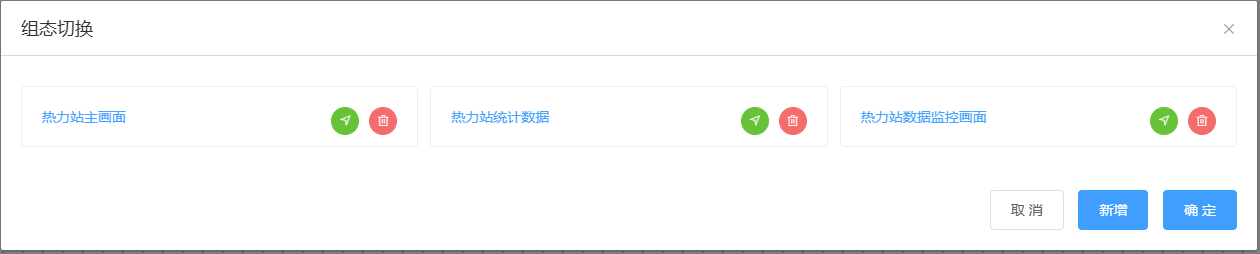
点击新增,出现下图,可以为本画面添加可以链接和跳转的画面(注意需填写组态画面名称,可以提前拷贝画面名称防止出错)

¶ (2)左侧功能图标操作区
左侧功能图标操作区实际上分为主图标操作按钮和次级图标操作按钮,主图标操作按钮一共五个:基本、组件、模块、图库和上传。
- 基本:包括文本、跳转链接、时间、应用表格四个常用的基本的功能按钮

- 组件:这是一个最重要的图标按钮,是把各种图形部件与数据动态绑定,构建动态画面的主要图形要素,包括数值数据、下发数据、单组图表、管道定义等共计21个,通过右侧属性编辑区的“基本设置”和“数据绑定”操作后实现形象直观的动态展示,这也是画布组态的最基本的操作。

- 模块:这是一个扩展操作,将已构建好的组态画面中的一部分可以存储为模块以实现复用,减少对于同类设备的组态工作量,相当于一种”复合组件“,可以在任意画布中重复利用,类似于其他软件中的编组操作。实际操作时,可用鼠标左键选择要编组的图形对象,点击右键选择”保存模块“即可实现模块存储,方便后续重复利用。

- 图库:这是组态画面最具”弹性“的功能,结合实际项目特点及设备类型,可以不断扩充图库,通过高质量的静态、动态的图库元件可以实现友好的、高质量的动态画面,以构建优质的物联网画面,软件平台已针对暖通空调应用扩展了一些图库元件。

- 上传:提供了一种灵活的画面构建方式,可以使用其他图形编辑软件”预先“构建画面或画面的底图,然后在此基础上完善画面,下图所示即利用国产”亿图图示“软件构建的热力站系统图作为监控画面的底图。

¶ (3)画布编辑区
画布编辑区是完成组态的主要工作区域,展示已完成构建的画面,并配合右侧属性编辑区对画面的各种元素进行属性设置和数据绑定。在画布编辑区的主要操作如下:
- 左键拖放操作:实现图形元素放置于画布中(左键选择左侧图标按钮→按住鼠标左键→拖动至画布合适位置→释放左键)
- 左键移动、旋转、缩放操作:实现图形元素的位置移动、大小缩放等(左键选择画布中元素→释放左键→对象周围出现带节点的虚线框→将鼠标移至框选对象上方→适当停留一段时间→出现变化的鼠标图标及文字提示→按下鼠标左键完成相应操作)
- 右键上下文菜单操作:实现图形元素的快捷操作,图形对象点击左键选中对象,然后点击右键出现下图,主要功能包括:功能设置、动效设置、复制、保存模块等基本操作,以及更改图层的操作(图层操作主要是表现重叠放置图形的遮挡关系),该右键菜单是和选中对象所关联的,即不同对象具有不同的右键菜单。
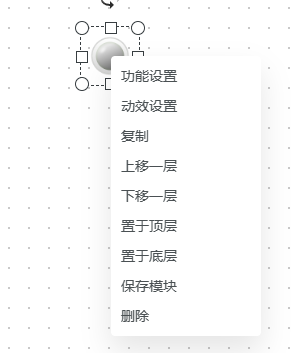
¶ (4)属性编辑区
属性编辑包括:基本设置和数据绑定两大功能,注意:不同的图形对象具有不同的选项,点击画布空白处时,属性编辑区显示的是画布的相关属性
- 基本设置:主要完成图形对象的外观、位置等设置,如下图所示:
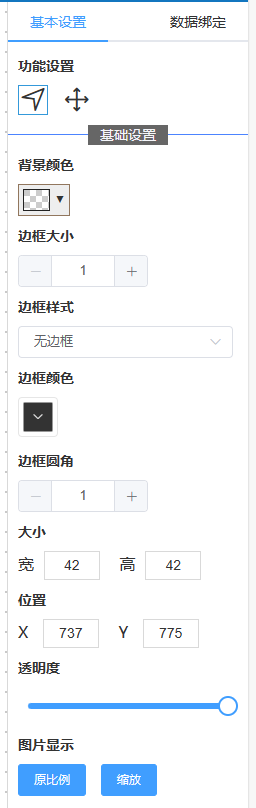
画布属性设置,如下图所示:

- 数据绑定:主要完成图形对象的数据绑定,绑定的设备及变量,如下图所示:
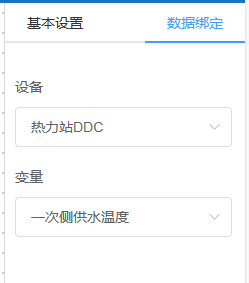
本章节内容旨在熟悉界面的各个组成部分及基本操作,熟悉界面是下一步进行实际工程组态的前提和基础。